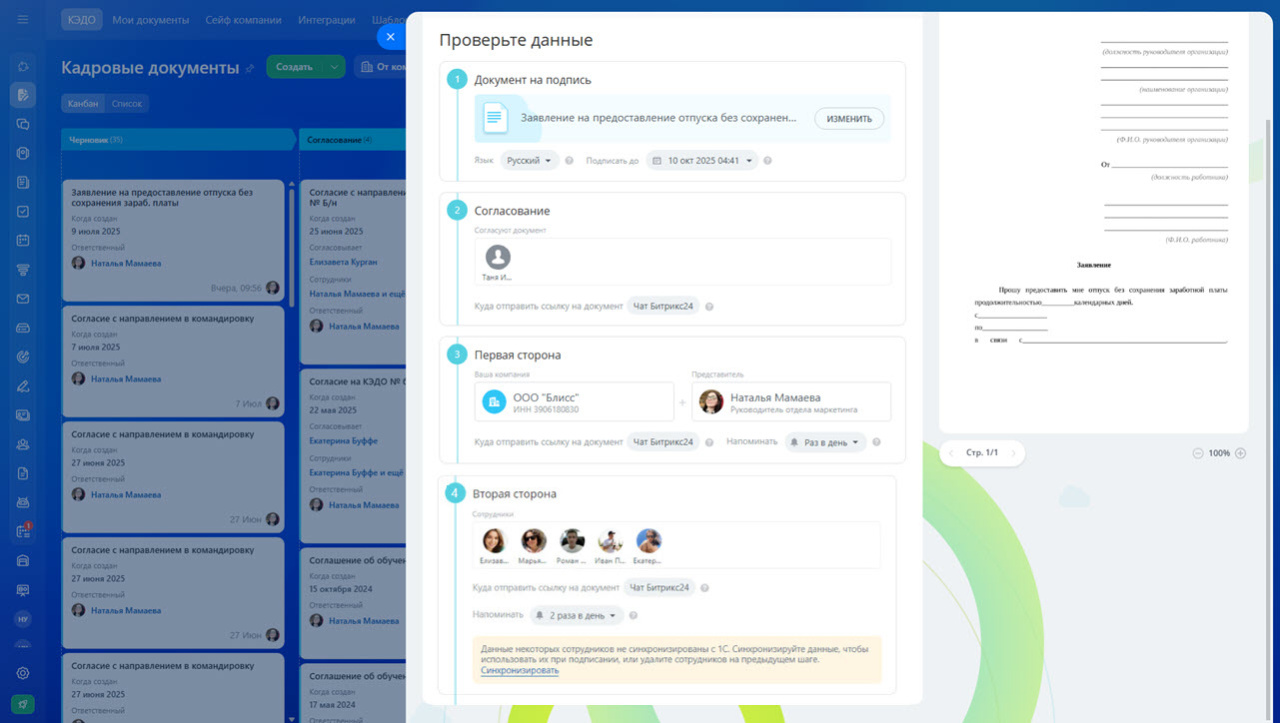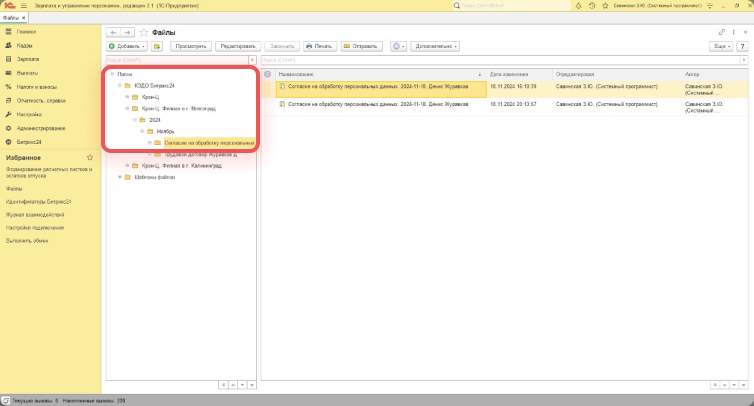В Битрикс24 КЭДО для заполнения кадровых документов можно использовать данные из 1С. Вам нужно выбрать поле и добавить его в документ — информация из 1С подтянется автоматически.
Как синхронизировать данные сотрудников Битрикс24 с 1С
Выбираем документ
1-3. Перейдите к созданию документа. Нажмите КЭДО + Госключ > КЭДО > Создать.
4-5. Выберите документ из недавних или загрузите новый. Нажмите Продолжить.
6. Заполните все поля на шаге Компания.
7. Включите интеграцию с 1С.
8. Укажите сотрудников, которые будут подписывать документ и нажмите Продолжить.
Уроки, обучение, полезные истории, кейсы и эксклюзивные эфиры — все в Telegram-канале для пользователей «Битрикс24 печатает»
Добавляем данные в документ
Чтобы заполнить документ, нажмите Изменить. Укажите общую информацию, данные о компании, представителе и сотрудниках. Для этого используйте блоки редактора справа.
В редакторе есть четыре блока: Компания и представитель, Сотрудник, Общее и Поле из 1С.
Компания и представитель. Можно добавить реквизиты или любое поле из карточки компании. Информация о представителе компании загрузится из его профиля.
Сотрудник. Блок автоматически заполнится данными из раздела Информация для документов в профиле сотрудника. Это могут быть ФИО, адрес, СНИЛС и другие. Если у сотрудника, который отправляет документ, эти данные в профиле не заполнены, их нужно указать в документе вручную. После заполнения документа информация появится в профиле сотрудника.
Общее. В документ можно добавить дополнительный текст или номер.
Поле из 1С. Можно добавить данные представителя и сотрудника из 1С. Например, в разделе Сотрудник выберите поле ФИО полностью (вин). Тогда в документ автоматически добавится ФИО сотрудника из 1С в винительном падеже.
Чтобы отредактировать документ:
- Поставьте курсор в ту часть документа, где хотите разместить информацию из блока Поле из 1С, и нажмите В документ.
- Настройте расположение текста и отформатируйте его, если нужно.
- Нажмите Продолжить.
Из 1С в Битрикс24 можно добавить стандартные параметры для печатных форм, например, ДУЛ — документ, удостоверяющий личность.
Вы можете добавить собственные параметры в настройках 1С, и использовать их для документов.
Проверяем данные перед отправкой
На этапе проверки данных вы можете увидеть, что некоторые сотрудники Битрикс24 не синхронизированы с 1С. Чтобы завершить отправку документа, выберите одно из действий:
- Сопоставить сотрудников — нажмите Синхронизировать. Тогда при подписании документа вы сможете использовать данные из 1С.
- Удалить несинхронизированных сотрудников.
Когда все проверили, нажмите Отправить на подпись.
После подписания документ сохранится в электронном архиве 1С. Посмотреть документ можно в папке компании в разделе Файлы.
Коротко
- В Битрикс24 КЭДО для заполнения кадровых документов можно использовать данные из 1С.
- Чтобы заполнять документ данными из 1С, сопоставьте данные сотрудников Битрикс24 с 1С.
- Добавить данные из 1С можно на этапе редактирования документа. Выберите поле и добавьте его в документ. Информация из 1С подтянется автоматически.
- Можно добавить данные представителя и сотрудника из 1С.
- После подписания документ сохранится в электронном архиве 1С.
Рекомендуем прочитать:

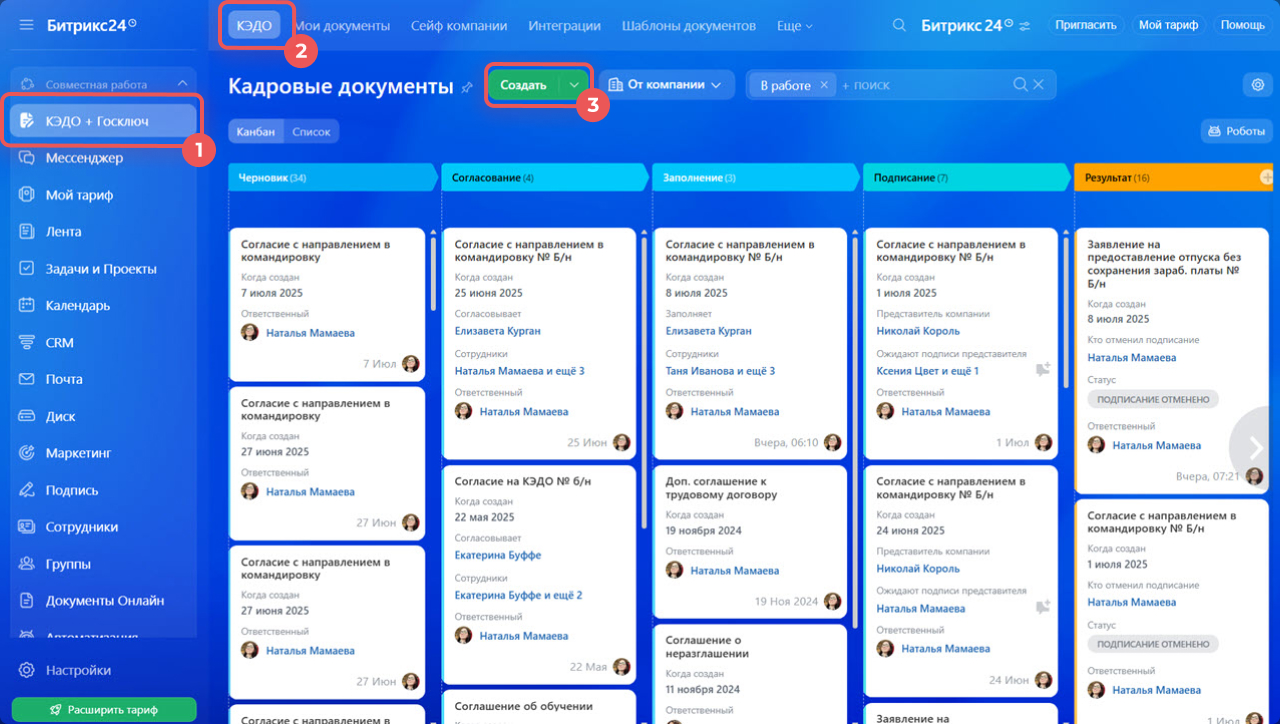
.jpg)
.jpg)
.jpg)
.jpg)
.jpg)
.jpg)
.jpg)
.jpg)